通常はAACって形式になるけどMP3にするのがオススメ。
パソコンで音楽を聴く場合はCDをドライブに挿入してそのまま再生するのではなく、音楽ファイルに変換してパソコン内に保存した方がいい。CDに傷が付かないし、ファイルをダブルクリックすれば即座にプレイヤーソフトで再生できるなどさまざまな利点がある。
CDから曲を取り込むのは「iTunes」を使えば初心者でも簡単にできる。初期設定では「AAC」という形式の音楽ファイルが生成されるが、AACファイルは音質こそいいものの聴けるプレイヤーが少なくiTunes以外のソフトでの使い勝手が悪い。対応ソフトの多いMP3形式で生成されるようにしよう。
なおCDに入っているうち一部の曲だけをMP3化することも可能だ。シングルCDでカラオケのトラックが必要ない場合などに試そう。
CDから曲を取り込むのは「iTunes」を使えば初心者でも簡単にできる。初期設定では「AAC」という形式の音楽ファイルが生成されるが、AACファイルは音質こそいいものの聴けるプレイヤーが少なくiTunes以外のソフトでの使い勝手が悪い。対応ソフトの多いMP3形式で生成されるようにしよう。
なおCDに入っているうち一部の曲だけをMP3化することも可能だ。シングルCDでカラオケのトラックが必要ない場合などに試そう。
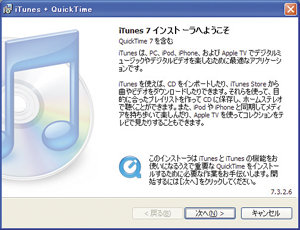 iTunesのファイルを実行してインストールを開始する。指示に従って「次へ」をクリックしていけばOKだ
iTunesのファイルを実行してインストールを開始する。指示に従って「次へ」をクリックしていけばOKだ
 インストールが完了したらiTunesを起動し、メニューの「編集」→「設定」を選択する
インストールが完了したらiTunesを起動し、メニューの「編集」→「設定」を選択する
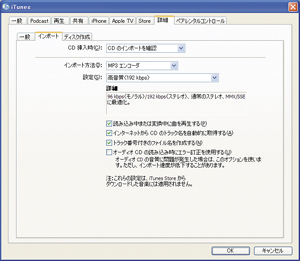 設定画面で「詳細」タブを選択し、内部の「インポート」タブを選択する。「インポート方法」で「MP3エンコーダ」を選択し、「設定」で「高音質 192kbps 」を選択。「OK」をクリックして設定画面を閉じよう
設定画面で「詳細」タブを選択し、内部の「インポート」タブを選択する。「インポート方法」で「MP3エンコーダ」を選択し、「設定」で「高音質 192kbps 」を選択。「OK」をクリックして設定画面を閉じよう
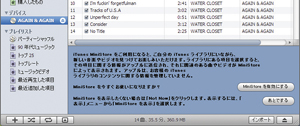 iTunesが起動した状態でCDを挿入すると、自動的にタイトルやアルバム名などが取得される。確認画面が表示されたら「はい」をクリックするとCDの取り込みを開始できる。表示されないときは画面右下にある「インポート」をクリック
iTunesが起動した状態でCDを挿入すると、自動的にタイトルやアルバム名などが取得される。確認画面が表示されたら「はい」をクリックするとCDの取り込みを開始できる。表示されないときは画面右下にある「インポート」をクリック
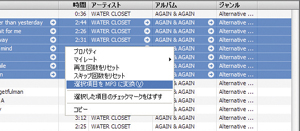 一部の曲だけを取り込みたい場合は確認画面で「いいえ」をクリックし、取り込みたい曲をマウスで選択して右クリック。メニューで「選択項目をMP3に変換」を選択する
一部の曲だけを取り込みたい場合は確認画面で「いいえ」をクリックし、取り込みたい曲をマウスで選択して右クリック。メニューで「選択項目をMP3に変換」を選択する
 CDから曲データの取り込みが行われる。終了するまでしばらく待とう
CDから曲データの取り込みが行われる。終了するまでしばらく待とう
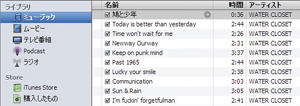 処理が終わったら「ライブラリ」の「ミュージック」をクリックしてみよう。取り込んだ曲がライブラリに登録されている。曲名をダブルクリックすると再生可能だ
処理が終わったら「ライブラリ」の「ミュージック」をクリックしてみよう。取り込んだ曲がライブラリに登録されている。曲名をダブルクリックすると再生可能だ
 全世界1,000万以上ダウンロード超え!水分補給サポートアプリ最新作『Plant Nanny 2 - 植物ナニー2』が11/1より日本先行配信開始中
全世界1,000万以上ダウンロード超え!水分補給サポートアプリ最新作『Plant Nanny 2 - 植物ナニー2』が11/1より日本先行配信開始中 たこ焼きの洞窟にかき氷の山!散歩を習慣化する惑星探索ゲーム『Walkr』がアップデート配信&6/28までアイテムセール開始!
たこ焼きの洞窟にかき氷の山!散歩を習慣化する惑星探索ゲーム『Walkr』がアップデート配信&6/28までアイテムセール開始! 【まとめ】仮想通貨ビットコインで国内・海外問わず自由に決済や買い物ができる販売サイトを立ち上げる
【まとめ】仮想通貨ビットコインで国内・海外問わず自由に決済や買い物ができる販売サイトを立ち上げる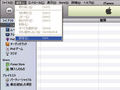 iTunesでCDから曲を取り込んだらファイル形式がAACになってしまった。
iTunesでCDから曲を取り込んだらファイル形式がAACになってしまった。 iTS曲のDRMを合法除去「DVDnextCOPY iTurns Manager」
iTS曲のDRMを合法除去「DVDnextCOPY iTurns Manager」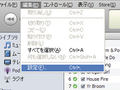 CDを連続でMP3にしたいけど手間がかかる。
CDを連続でMP3にしたいけど手間がかかる。 iTunesで音楽ファイルの保存場所を別のドライブに変更したい
iTunesで音楽ファイルの保存場所を別のドライブに変更したい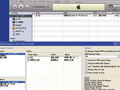 iTunesで音楽購入してみたんだけど、ほかのプレイヤーで聴けないよ?
iTunesで音楽購入してみたんだけど、ほかのプレイヤーで聴けないよ?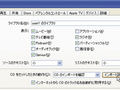 iTunesで高音質で音楽CDを取り込みたい。
iTunesで高音質で音楽CDを取り込みたい。
